
Als je na de installatie iets raars hebt opgemerkt aan de kleuren van je computer Windows 10 versie 1709, je bent niet de enige: veel gamers melden dat de nieuwe versie van het besturingssysteem het RGB-kleurbereik terugzet naar Beperkt op computers die worden aangedreven door NVIDIA grafische kaarten, wat meestal resulteert in vervaagde kleuren. Dit probleem doet zich vaak voor bij elke grote update en veel gebruikers verwachtten het eigenlijk met de Fall Creators Update.
Dit is een probleem sinds NVIDIA handmatige overschrijving heeft toegevoegd, omdat het systeem vóór die wijziging automatisch de niveaus van het gebruikte scherm zou detecteren of terug zou keren naar Beperkt. Interessant genoeg heeft dit probleem ook invloed op de Displayport-functie in Dell-monitoren sinds Dell beeldschermen zichzelf identificeren als HDTV's.
Hoe de NVIDIA-kleurreset op Windows-versie 1709 op te lossen?
Om dit probleem op te lossen, gaat u naar het NVIDIA-configuratiescherm > selecteert u Beeldscherm > resolutie wijzigen > en kiest u vervolgens de oorspronkelijke resolutie (2560 x 1440).
Selecteer Volledig in de rechterhoek, waar u de optie Dynamisch bereik uitvoer ziet. Dit probleem lijkt alleen van invloed te zijn op mensen die 60 FPS-monitoren of HDMI-kabels gebruiken.
Heel wat gebruikers bevestigden dat ze deze bug een paar jaar geleden hadden ervaren. Het stopte een tijdje om terug te keren nadat Microsoft de Fall Creators Update had uitgebracht.
Helaas, dit is niet de enige bug die van invloed zijn op NVIDIA grafische kaarten. Andere gamers die Windows 10 v1709 hadden geïnstalleerd, ondervonden laggy-gedrag bij max cap of GSync-problemen die problemen met het zwarte scherm veroorzaakten bij het opstarten. Gelukkig verdwenen de meeste van deze problemen na het toepassen van de bovenstaande instellingen.
Als je andere NVIDIA-bugs bent tegengekomen na het installeren van de Fall Creators Update op je computer, gebruik dan de commentaarsectie hieronder om ons meer te vertellen over je ervaring.

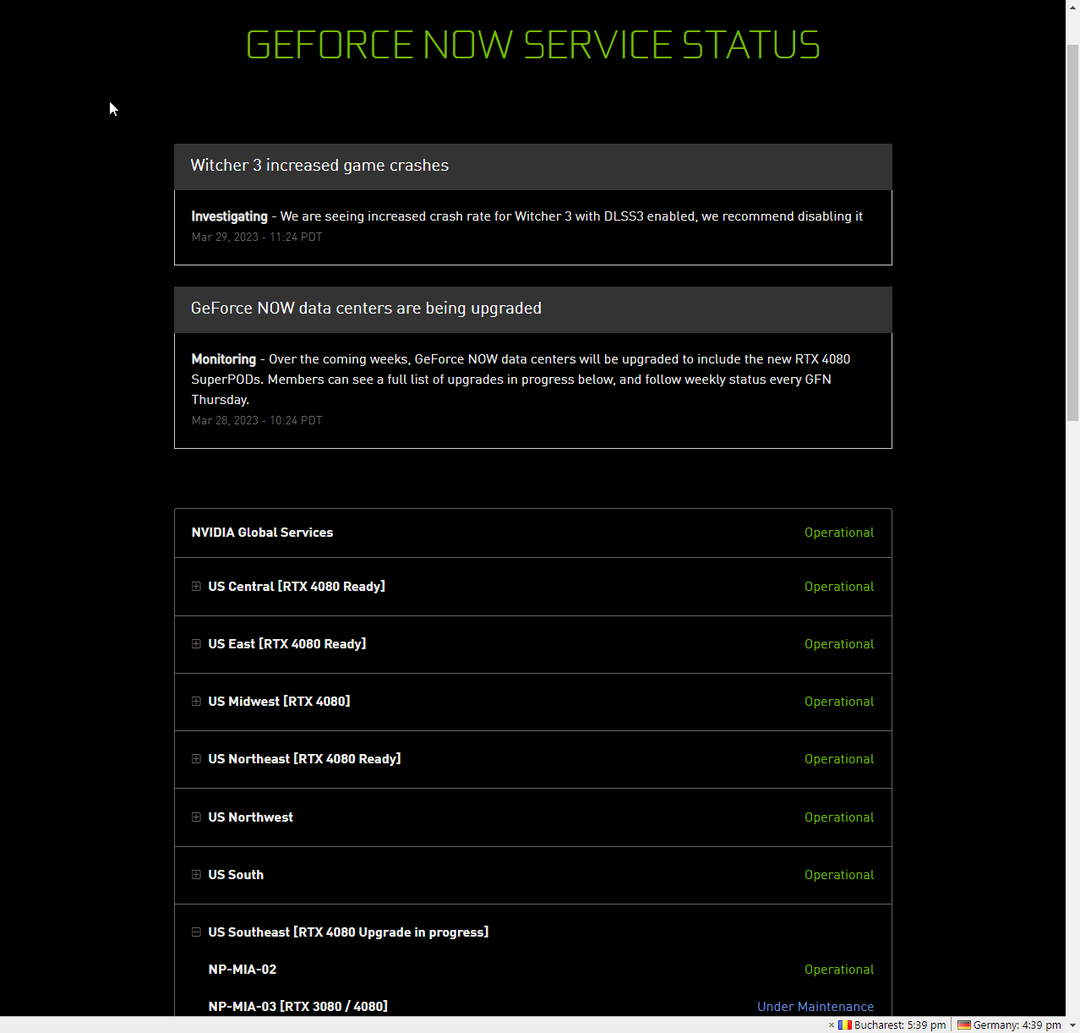
![Hoe u uw GPU veilig kunt onderklokken [Nvidia, AMD]](/f/075d77e057f858f0c284ce093db27f82.png?width=300&height=460)